CAD页面设置是一个涉及多个参数和选项的复杂过程,旨在确保图纸的打印效果和布局符合预期,以下是对CAD页面设置的详细分析:
1、打开页面设置管理器:在AutoCAD软件中,首先需要打开页面设置管理器,这通常通过点击“输出”选项卡中的“页面设置管理器”按钮来完成。
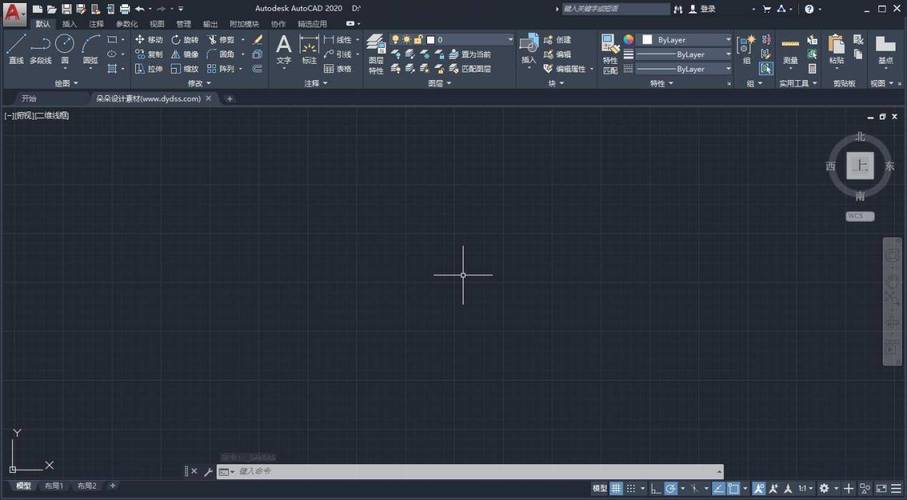
2、选择打印设备和图纸尺寸:在页面设置管理器中,可以选择或创建新的页面设置,这包括指定打印设备、图纸尺寸以及打印样式等关键参数,正确选择图纸尺寸对于避免打印时的截断或空白至关重要,而打印比例则决定了图纸上的对象与实际尺寸的关系。
3、设置打印区域:打印区域可以通过“布局”、“视图”或“窗口”选项来指定。“窗口”选项允许自定义打印区域,这对于仅需打印部分图形的情况非常有用。
4、应用打印样式表:打印样式表定义了如何呈现图形中的线条、颜色和填充样式,选择合适的打印样式表可以改善打印输出的外观。
5、预览和保存设置:在完成所有设置后,应使用页面设置管理器的预览功能来检查设置的效果,以避免打印错误和不必要的纸张浪费,满意后,可以保存这些设置以便将来使用。
6、多页面管理:对于包含多个布局页的设计文件,可以在“布局”选项中通过右键菜单添加新布局页,并对每个页面单独进行页面大小、方向和打印比例的设置。
7、调整和保存工作区:在进行多页面设置时,建议定期保存文件以防数据丢失,可以通过拖动标签页来调整页面的顺序,使用“上一页”和“下一页”按钮在各个页面之间进行切换。
CAD页面设置是一个涉及多个步骤和参数配置的过程,旨在优化图纸的打印效果和布局,通过合理设置打印设备、图纸尺寸、打印区域、打印样式等参数,并利用预览功能检查设置效果,可以确保图纸的准确性和可读性,对于多页面设计文件,还需要掌握多页面管理和调整的技巧。
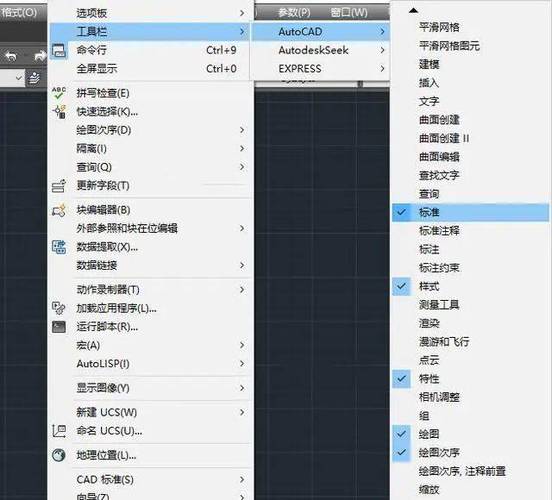









评论列表 (1)
CAD页面设置是一个复杂过程,涉及打印设备、图纸尺寸、打印区域、样式等设置,确保图纸打印效果和布局符合预期,通过预览和保存设置,优化打印效果和布局。
2025年05月12日 04:23